Visoko preporučeni alati za pretvaranje OGG u AIFF na Mac i Windows
Ako uživate u slušanju različitih pjesama i želite ih reproducirati na svom vrhunskom uređaju, kao što je Mac, to nećete moći učiniti jer su određene pjesme u OGG formatu, što ima ograničenja, posebno kada se koristi na uređaj koji nije Windows. Kao rezultat toga, trebat će vam alat koji će vam pomoći u pretvaranju OGG u AIFF.
Nema potrebe tražiti najprikladniju aplikaciju za instalaciju na svoj uređaj kako bi vam olakšala raspoloženje jer smo se okupili OGG u AIFF pretvarač besplatno! Molimo pogledajte popis detalja u nastavku.
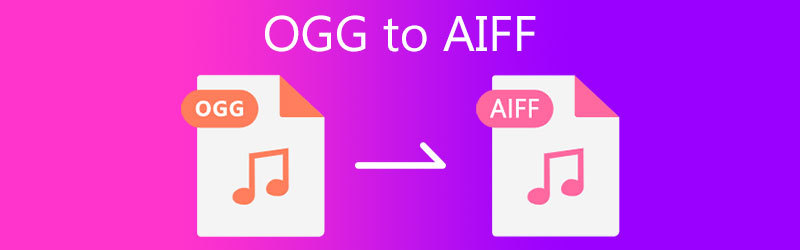
- Dio 1. Kako pretvoriti OGG u AIFF na Mac/Windows
- Dio 2. Kako pretvoriti OGG u AIFF Online
- Dio 3. Često postavljana pitanja o tome kako pretvoriti OGG u AIFF
Dio 1. Kako pretvoriti OGG u AIFF na Mac/Windows
Posjedovanje pretvarača datoteka danas je bitno jer će nam ponekad trebati alat za pretvaranje naših najomiljenijih audio zapisa i prijenos na drugi uređaj kao što su telefoni, media playeri i mnogi drugi. A ako tražite profesionalni softver koji možete instalirati, Vidmore Video Converter je najbolji! Ova je aplikacija profesionalna jer je dostupna i za Windows i Mac.
Osim toga, nije dugotrajan za razliku od drugih softvera. Vidmore Video Converter nudi 50x bržu pretvorbu zvuka i videa. Ono što ga čini korisnijim je njegovo korisničko sučelje koje omogućuje svakom korisniku laku navigaciju alatom. A kako bismo vam bolje pomogli, također možete izmijeniti kvalitetu svog zvuka kontroliranjem brzine prijenosa, brzine uzorkovanja i kanala.
Evo vodiča u nastavku kako koristiti ovu aplikaciju.
Korak 1: Nabavite OGG u AIFF Converter
Prije nego što počnete, morate kliknuti jedan od gumba Download u nastavku i instalirati ga. Nakon što ga instalirate, pokrenite ga na svom uređaju.
2. korak: dodajte svoje audio zapise
Sljedeći korak, otvorite alat i zatim kliknite na Dodaj datoteke na lijevom gornjem dijelu zaslona ili možete samo dodirnuti Plus ikona koju možete vidjeti u sredini, a zatim dodajte svoje OGG datoteke.
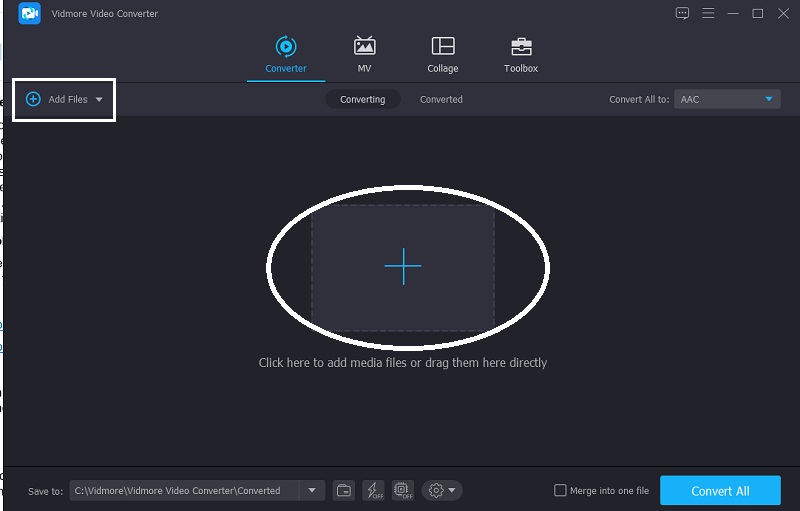
Korak 3: Odaberite AIFF format
Nakon što dodate audio zapis koji želite pretvoriti, promijenite format klikom na padajući izbornik Profil na desnoj strani audiozapisa. Zatim označite Audio i tražiti AIFF format.
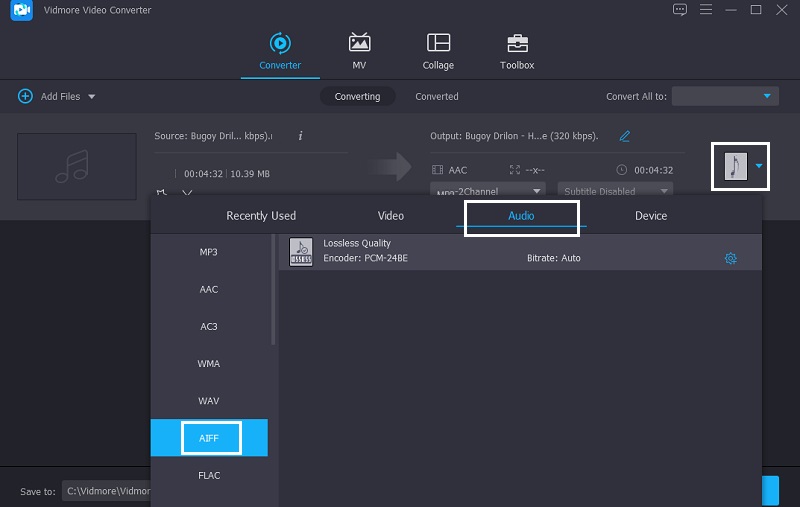
Sljedeće što možete učiniti je izmijeniti kvalitetu vašeg zvuka. Kliknite na Postavke na desnoj strani formata, a zatim dodirnite padajuću strelicu Bitrate, Uzorak stope i Kanal. Kada završite, kliknite na Stvori novo karticu i primijenite je na svoj audio zapis.
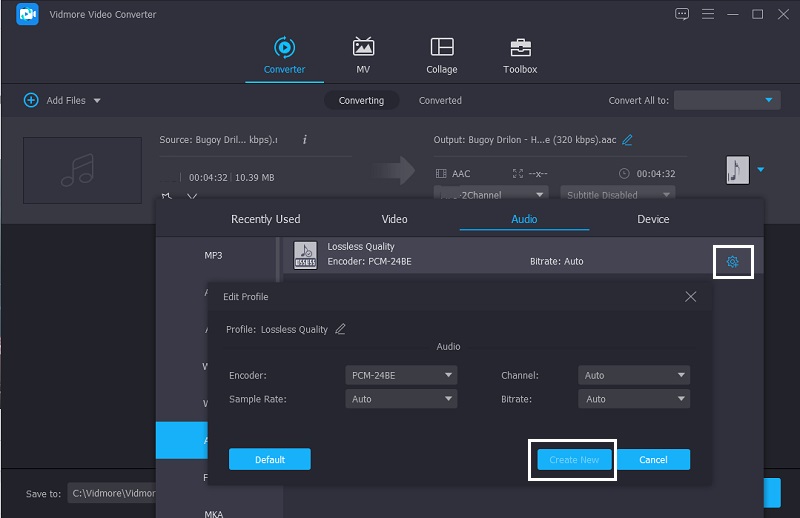
Korak 4: Pretvorite u AIFF
Nakon što izvršite sve izmjene na svojim audio datotekama, sada ih možete pretvoriti klikom na Pretvori sve gumb na desnom donjem dijelu alata i pričekajte nekoliko sekundi za proces pretvorbe.
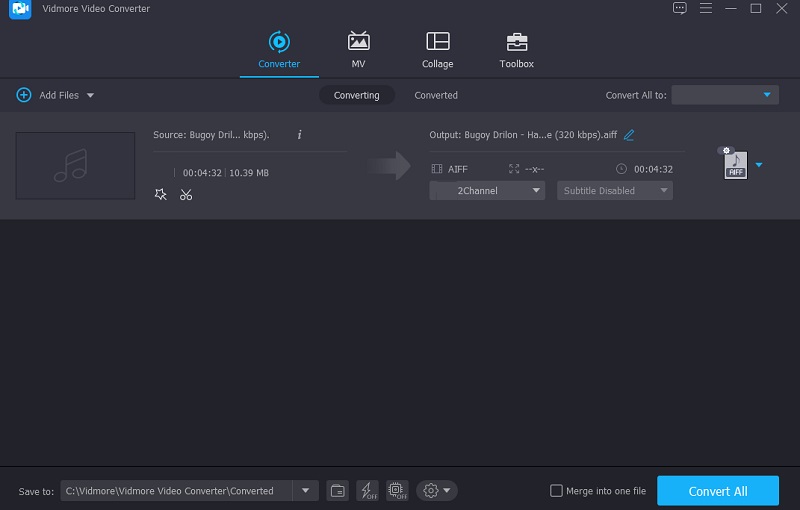
Dio 2. Kako pretvoriti OGG u AIFF Online
Sljedeći alati koji vam mogu pomoći pretvoriti vašu OGG datoteku u različite formate su web-based aplikacije. Pogledajte koji vam je draži.
1. Vidmore besplatni video konverter
Prva i najpreporučljivija aplikacija temeljena na pregledniku koju možete koristiti za pretvaranje OGG u AIFF je Vidmore besplatni video konverter. Ova se aplikacija ne razlikuje od drugih alata za preuzimanje jer nema ograničenja prilikom pretvaranja datoteka. Također ne morate brinuti ako ste početnik jer ima prijateljsko sučelje. Ono što je još nevjerojatnije u vezi s ovim online alatom je da štedi vaše vrijeme! Zamislite pretvaranje audio zapisa s velikom veličinom datoteke u samo nekoliko sekundi. Zvuči zgodno zar ne? Uz to, možete slijediti upute u nastavku.
Korak 1: Potražite službenu stranicu od Vidmore besplatni video konverter i preuzmite njegov pokretač klikom na Dodajte datoteke za pretvorbu.
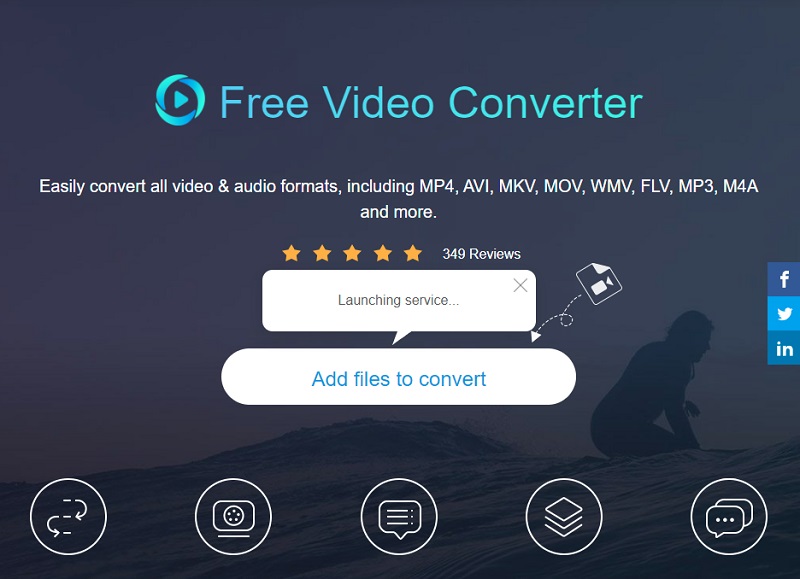
Korak 2: Nakon što preuzmete pokretač web-baziranog alata, sada možete dodati svoje OGG datoteke klikom na Dodajte datoteke za pretvorbu opet. A ako želite umetnuti drugu audio datoteku, jednostavno kliknite na Dodaj datoteku.
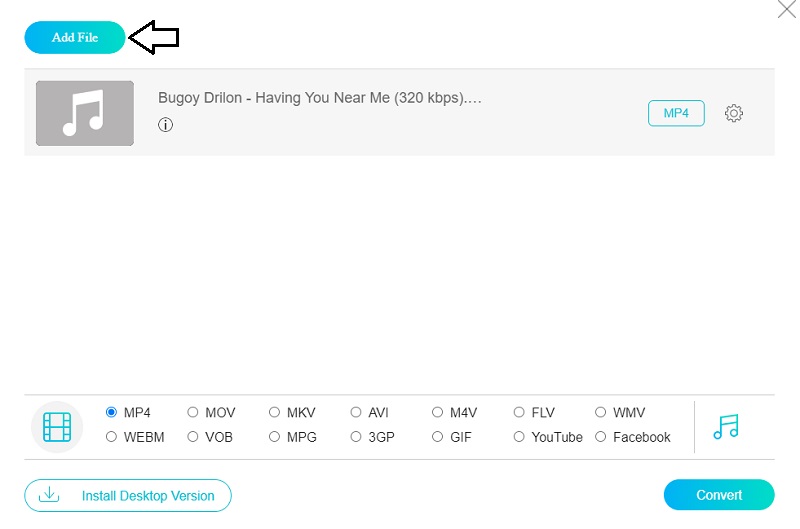
3. korak: Sljedeći korak, promijenite format svoje OGG pjesme klikom na glazba, muzika ikona na desnoj strani zaslona. Zatim odaberite AIFF iz dolje navedenih formata.
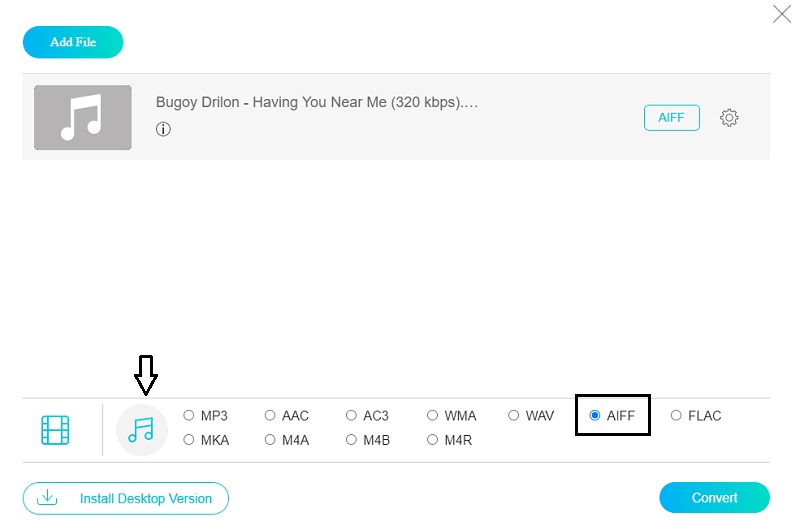
Još jedna stvar koju možete učiniti na svojoj OGG datoteci je prilagoditi Audio postavke. Ovim prilagodbama možete kontrolirati kvalitetu svojih audio datoteka. Samo kliknite na Postavke na desnoj strani zaslona i navigirajte kroz Bitrate i Uzorak stope vaših audio zapisa. Zatim kliknite gumb OK kada završite.
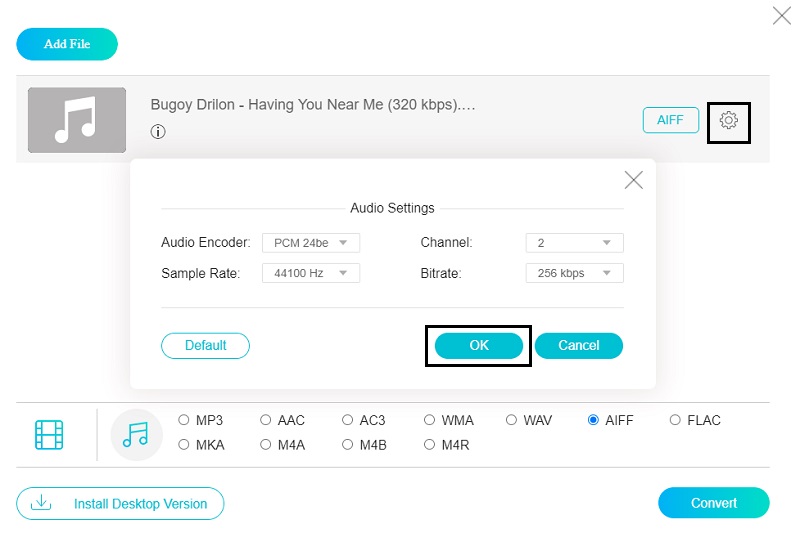
4. korak: Da biste uspješno primijenili izmjene, sada možete kliknuti Pretvoriti i odaberite lokaciju datoteke nakon što se mapa pojavi. Samo kliknite na Odaberite Mapa i pričekajte nekoliko sekundi da dobijete konvertirani audio zapis.
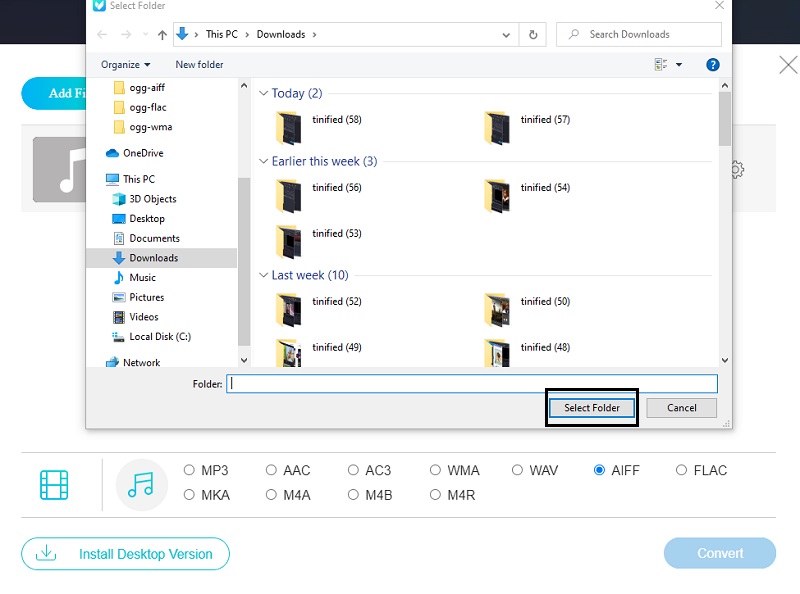
2. Zamzar - OGG pretvarač
Ako tražite online audio pretvarač, Zamzar je još jedan izbor. Ovaj web-bazirani alat razvijen je kako bi korisnicima omogućio besplatno pretvaranje audio i video datoteka. Također nudi korisničko sučelje i obrađuje širok raspon formata datoteka. Zamzar je sposoban pretvoriti datoteke do 50MB veličine. Ovaj online softver ima vodič korak po korak o tome kako pretvoriti OGG u AIFF.
Korak 1: Otvorite svoj preglednik i pretražite Zamzar Online File Conversion u traci za pretraživanje. Nakon što vas odvede na službenu stranicu aplikacije, kliknite Dodaj datoteke.
Korak 2: Nakon što učitate datoteku koju želite pretvoriti u AIFF, automatski će vas odvesti na drugi korak. Jednostavno kliknite na Pretvoriti u karticu i prikazat će vam dostupne formate na temelju datoteke koju ste poslali.
3. korak: Nakon što odaberete audio format koji želite, bit ćete odvedeni na posljednji korak. Jednostavno kliknite na Pretvori sada opciju i pričekajte da se pretvorba završi.
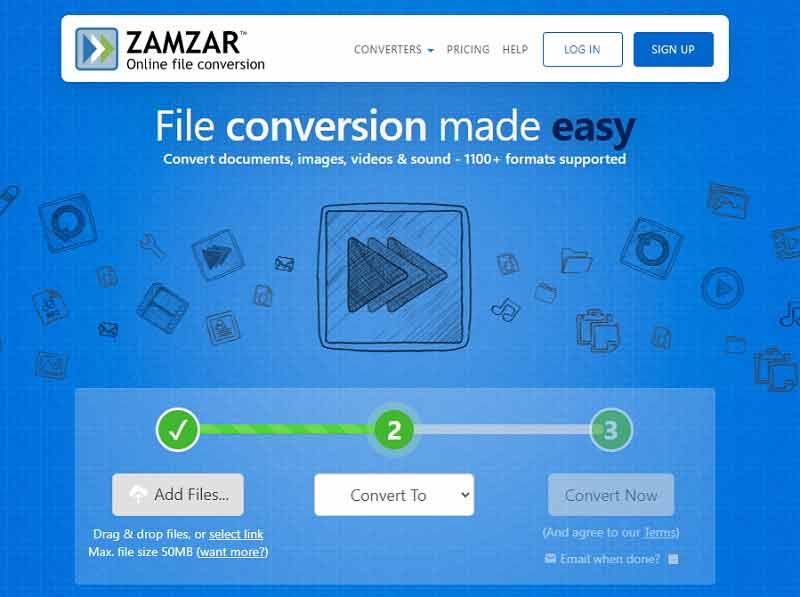
3. Convertio
Convertio je izvrstan izbor ako tražite online audio pretvarač koji je jednostavan za korištenje. Ovaj uslužni program koji se temelji na webu kompatibilan je s raznim uređajima, uključujući Windows i Mac. Također je jednostavno pretvoriti jer nema puno tehničkih detalja. Osim toga, imate mogućnost odabira određenog formata datoteke. I, kako bismo vam pružili upozorenje o tome kako koristiti ovaj online alat za pretvaranje datoteke, evo postupka tekstualne navigacije.
Korak 1: Potražite Convertio koristeći svoj omiljeni web preglednik. Zatim, ispod Odaberite Datoteke stranicu, odaberite datoteke koje želite koristiti. Zatim, koristeći opcije koje nudi ova aplikacija, preuzmite datoteku.
Korak 2: Nakon što ste završili s dodavanjem ciljne datoteke, kliknite strelicu padajućeg izbornika i odaberite AIFF kao format.
3. korak: Jednostavno kliknite na Pretvoriti Nakon što se odlučite za format za svoju audio datoteku i pričekajte nekoliko trenutaka da se ispravno pretvori.
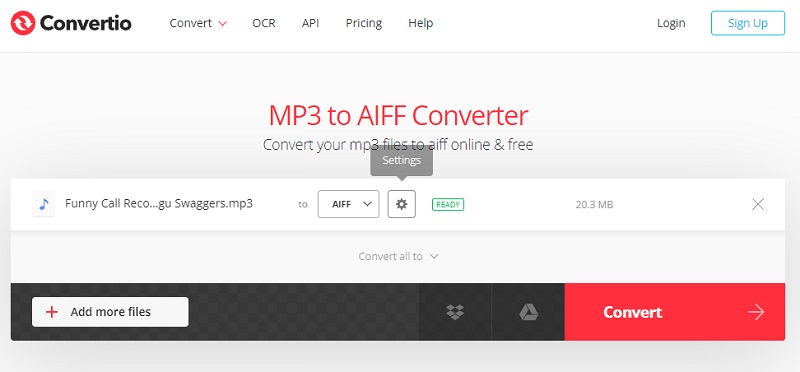
Dio 3. Često postavljana pitanja o tome kako pretvoriti OGG u AIFF
1. Koja je prednost pretvaranja datoteke u AIFF?
Prednost AIFF datoteke je u tome što proizvodi zvuk visoke kvalitete.
2. Što je bolje, AIFF ili FLAC?
Obično je AIFF bolji od FLAC-a budući da je AIFF audio format visoke kvalitete. FLAC je komprimiran, što mu umanjuje kvalitetu, iako je još uvijek bolji od MP3.
3. Ima li AIFF višu kvalitetu od WAV-a?
Zapravo, WAV i AIFF imaju istu točnu kvalitetu. Obično se WAV uglavnom koristi na računalima dok se AIFF koristi na Macu.
Zaključak
Gore navedeni postovi su OGG u AIFF pretvarači online i izvan mreže. Možete isprobati te alate u 2. dijelu i nećete morati preuzimati aplikaciju prije nego što možete u potpunosti pretvoriti svoje datoteke. Ali ako više volite koristiti softver, možete računati na profesionalni alat u 1. dijelu.


